项目进展
- 这周我们把工作主要放在了UI界面的实现上,为了让整款APP看上去能够更加高大上,我们决定采用Android 5.0开始推出的一个
Material Design风格的导航控件Toolbar。 - 现在越来越多的开发者使用
Toolbar来作为Android客户端的导航栏,以此来取代之前的Actionbar。与Actionbar相比,Toolbar明显要灵活的多。它不像Actionbar一样,一定要固定在Activity的顶部,而是可以放到界面的任意位置。除此之外,在设计Toolbar的时候,Google也留给了开发者很多可定制修改的余地,这些可定制修改的属性在API文档中都有详细介绍,如:
- 设置导航栏图标;
- 设置App的logo;
- 支持设置标题和子标题;
- 支持添加一个或多个的自定义控件;
- 支持
Action Menu;
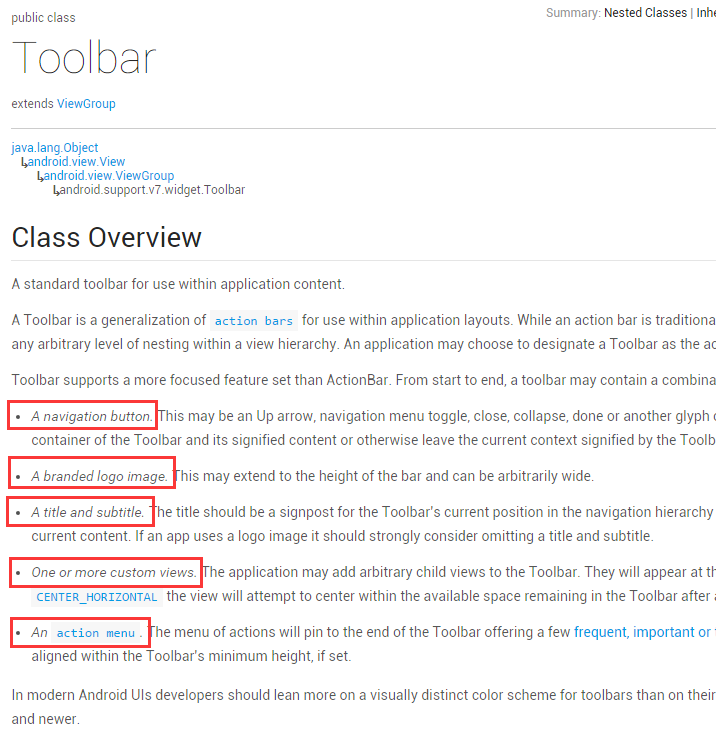
- 由于我们小组之前没有开发过APP,所以一开始对于UI界面的实现在网上搜集了大量的资料,并且花了很大功夫去探究Android Studio的功能,后来根据网上的一些资料大概能实现
Toolbar的功能: - 首先,在布局文件
activity_tool_bar.xml中添加进我们需要的Toolbar控件
<?xml version="1.0" encoding="utf-8"?>
<LinearLayout xmlns:android="http://schemas.android.com/apk/res/android"
android:layout_width="match_parent"
android:layout_height="match_parent"
android:orientation="vertical">
<android.support.v7.widget.Toolbar
android:id="@+id/toolbar"
android:layout_width="match_parent"
android:layout_height="wrap_content"
android:background="@color/color_0176da">
<!--自定义控件-->
<TextView
android:layout_width="wrap_content"
android:layout_height="wrap_content"
android:text="Clock" />
</android.support.v7.widget.Toolbar>
</LinearLayout>
- 接着在
base_toolbar_menu.xml中添加action menu菜单项
<?xml version="1.0" encoding="utf-8"?>
<menu xmlns:android="http://schemas.android.com/apk/res/android"
xmlns:app="http://schemas.android.com/apk/res-auto">
<item
android:id="@id/action_search"
android:icon="@mipmap/ic_search"
android:title="@string/menu_search"
app:showAsAction="ifRoom" />
<item
android:id="@id/action_notification"
android:icon="@mipmap/ic_notifications"
android:title="@string/menu_notifications"
app:showAsAction="ifRoom" />
<item
android:id="@+id/action_item1"
android:title="@string/item_01"
app:showAsAction="never" />
<item
android:id="@+id/action_item2"
android:title="@string/item_02"
app:showAsAction="never" />
</menu>
- 最后到
ToolbarActivity中调用代码拿到这Toolbar控件,并在代码中做各种set操作
public class ToolBarActivity extends BaseActivity {
@Override
protected void onCreate(Bundle savedInstanceState) {
super.onCreate(savedInstanceState);
setContentView(R.layout.activity_tool_bar);
Toolbar toolbar = (Toolbar) findViewById(R.id.toolbar);
toolbar.setNavigationIcon(R.mipmap.ic_drawer_home);//设置导航栏图标
toolbar.setLogo(R.mipmap.ic_launcher);//设置app logo
toolbar.setTitle("Title");//设置主标题
toolbar.setSubtitle("Subtitle");//设置子标题
toolbar.inflateMenu(R.menu.base_toolbar_menu);//设置右上角的填充菜单
toolbar.setOnMenuItemClickListener(new Toolbar.OnMenuItemClickListener() {
@Override
public boolean onMenuItemClick(MenuItem item) {
int menuItemId = item.getItemId();
if (menuItemId == R.id.action_search) {
Toast.makeText(ToolBarActivity.this , R.string.menu_search , Toast.LENGTH_SHORT).show();
} else if (menuItemId == R.id.action_notification) {
Toast.makeText(ToolBarActivity.this , R.string.menu_notifications , Toast.LENGTH_SHORT).show();
} else if (menuItemId == R.id.action_item1) {
Toast.makeText(ToolBarActivity.this , R.string.item_01 , Toast.LENGTH_SHORT).show();
} else if (menuItemId == R.id.action_item2) {
Toast.makeText(ToolBarActivity.this , R.string.item_02 , Toast.LENGTH_SHORT).show();
}
return true;
}
});
}
}
Toolbar的基本使用如上所示,此外如果想修改标题和子标题的字体大小、颜色等,可以调用setTitleTextColor、setTitleTextAppearance、setSubtitleTextColor、setSubtitleTextAppearance这些API。- 如图所示,这是实现
Toolbar代码的基本结构:

layout和menu文件夹分别是两个Activity的布局文件和actionmenu菜单文件,values、values-v19、values-v21 中包含了一些自定义的theme。
- 代码托管截图:

总结
自从Material Design设计开始推出后,Google推出的这些新控件使用起来更加简单,这能让我们更好的把精力放在编写业务代码上。很多以前需要借助第三方开源库才能实现的效果,现在已经慢慢的不需要了。当然,我们依旧可以去深入的学习这些优秀开源代码,沉淀到更多的干货。这样,小菜也就慢慢成为大牛了。